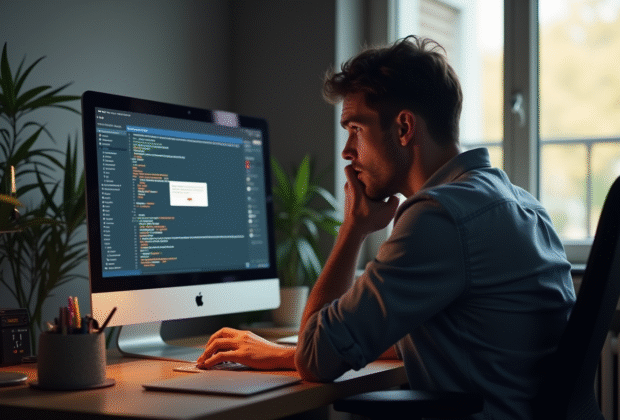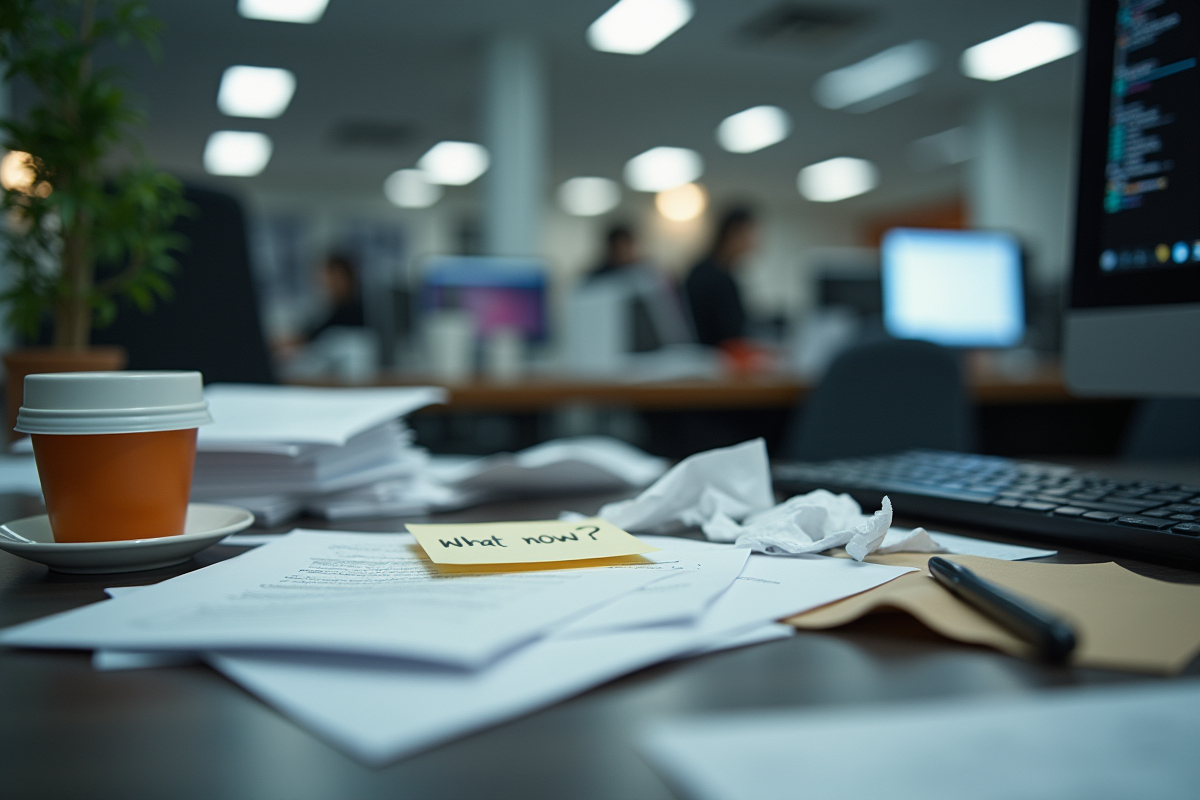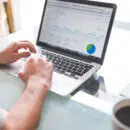Les raccourcis clavier facilitent le quotidien des utilisateurs d'ordinateurs, le fameux Ctrl Z permettant de revenir en arrière en cas d'erreur. Il arrive que l'inverse de cette commande, Ctrl Y ou Ctrl Shift Z, ne fonctionne pas comme prévu, laissant les utilisateurs perplexes.
Face à ce désagrément, vous devez comprendre les raisons possibles. Un logiciel mal configuré, une version obsolète ou des conflits entre différentes applications peuvent être en cause. En identifiant le problème, on peut rechercher des solutions adaptées, telles que la mise à jour du logiciel ou la consultation des forums d'utilisateurs.
A lire également : Netocentre : Connexion et services proposés aux étudiants
Plan de l'article
Comprendre le fonctionnement de Ctrl+Z et Ctrl+Y
Pour maîtriser les raccourcis clavier, vous devez saisir les subtilités de Ctrl+Z et Ctrl+Y. Ces commandes, bien connues des utilisateurs de Windows et de macOS, sont des outils puissants pour gérer les actions sur un ordinateur.
Ctrl+Z permet d’annuler la dernière action effectuée. Cette fonctionnalité est précieuse pour corriger rapidement une erreur. Son équivalent sur Mac est Cmd+Z. En revanche, pour rétablir une action annulée, les utilisateurs Windows utilisent Ctrl+Y, tandis que les utilisateurs Mac ont recours à Cmd+Y ou Cmd+Shift+Z.
A lire également : Bien reformuler un texte : Les meilleurs outils pour vous aider
Les relations entre les raccourcis
- Ctrl+Z permet d’annuler une action.
- Ctrl+Y permet de rétablir une action annulée.
- Cmd+Z est l’équivalent de Ctrl+Z sur Mac.
- Cmd+Y et Cmd+Shift+Z sont les équivalents de Ctrl+Y sur Mac.
Les applications concernées
Ces raccourcis sont largement utilisés dans divers logiciels :
- Word
- Excel
- PowerPoint
- Photoshop
- Visual Studio
Techniques avancées
Pour une gestion optimale des actions annulées et rétablies, envisagez d'utiliser des techniques avancées comme l'historique visuel qui permet de voir toutes les actions effectuées et de revenir à un point précis. Une autre méthode consiste à sauvegarder différentes versions d'un document, assurant ainsi la possibilité de revenir à un état antérieur même si la limite d’annulations est dépassée.
Identifier les causes possibles du dysfonctionnement de Ctrl+Y
L'utilisation du raccourci Ctrl+Y pour rétablir une action annulée peut parfois échouer. Plusieurs facteurs peuvent expliquer ce dysfonctionnement, et vous devez les identifier pour y remédier efficacement.
Conflits logiciels
Certains logiciels peuvent redéfinir les raccourcis clavier par défaut, créant ainsi des conflits avec Ctrl+Y. Par exemple, des applications comme Photoshop ou Visual Studio disposent de leurs propres configurations de raccourcis qui peuvent interférer.
Paramètres du système d'exploitation
Les paramètres du système d'exploitation, notamment sur Windows, peuvent aussi causer des problèmes. Vérifiez que les touches de fonction sont correctement configurées. Dans certains cas, des mises à jour de Windows peuvent modifier les comportements des raccourcis clavier.
Problèmes matériels
Un autre facteur à considérer est le matériel. Des problèmes avec le clavier lui-même, tels que des touches défectueuses, peuvent empêcher l'exécution correcte du raccourci Ctrl+Y. Testez le clavier sur un autre appareil pour vérifier son fonctionnement.
Limites de l'historique des actions
La gestion de l'historique des actions dans le logiciel utilisé peut être une limite. Certains logiciels ont une capacité d'historique limitée, et une fois cette limite atteinte, il devient impossible de rétablir certaines actions. Des techniques comme l'utilisation d'un historique visuel ou la sauvegarde de différentes versions de documents peuvent contourner cette contrainte.
Examiner ces différents aspects permet de diagnostiquer précisément les causes du dysfonctionnement de Ctrl+Y et d'y apporter les solutions adaptées.
Solutions pour rétablir les actions annulées
Pour pallier les faiblesses de Ctrl+Y et garantir une gestion efficace des actions annulées, plusieurs techniques avancées existent.
Utilisation de l'historique visuel
L'implémentation d'un historique visuel permet de visualiser toutes les actions effectuées, offrant ainsi la possibilité de revenir à un point précis. Cette méthode est particulièrement efficace dans les logiciels de création comme Photoshop ou des IDE tels que Visual Studio.
Sauvegarder différentes versions
Une autre technique consiste à sauvegarder différentes versions de votre document ou projet. Cette approche permet de revenir à un état antérieur même si la limite d'annulations est dépassée. Voici quelques astuces pour optimiser cette stratégie :
- Configurez des sauvegardes automatiques à intervalles réguliers.
- Utilisez des outils de gestion de versions tels que Git pour les projets de développement.
- Créez des points de restauration manuels avant d'apporter des modifications majeures.
Alternatives sur Mac
Sur Mac, si Cmd+Y ne fonctionne pas, optez pour Cmd+Shift+Z. Ce raccourci est souvent une alternative valable pour rétablir une action annulée. Assurez-vous de connaître les raccourcis spécifiques à chaque application pour maximiser votre efficacité.
Personnalisation des raccourcis
Envisagez de personnaliser vos raccourcis clavier pour éviter les conflits. La plupart des logiciels permettent de redéfinir les touches selon vos préférences. Prenez le temps de configurer un environnement de travail optimal, surtout si vous utilisez plusieurs applications simultanément.
Alternatives et astuces pour gérer les annulations et rétablissements
Comprendre le fonctionnement de Ctrl+Z et Ctrl+Y
Le raccourci Ctrl+Z permet d’annuler la dernière action effectuée. Son pendant sur Mac, Cmd+Z, offre la même fonctionnalité. Pour rétablir une action annulée, utilisez Ctrl+Y ou Cmd+Y sur Mac. Sur Mac, une alternative consiste à utiliser Cmd+Shift+Z pour rétablir une action.
Identifier les causes possibles du dysfonctionnement de Ctrl+Y
Si Ctrl+Y ne fonctionne pas correctement, plusieurs facteurs peuvent être en cause. Certaines applications comme Photoshop, Excel, Word, PowerPoint ou même Visual Studio peuvent avoir des raccourcis spécifiques qui redéfinissent ou bloquent cette commande. Parfois, des conflits de raccourcis clavier peuvent aussi survenir, surtout si des extensions ou plugins sont installés.
Historique visuel et gestion des versions
Pour contourner ces limitations, l'implémentation d'un historique visuel est une solution intéressante. Ce système permet de voir toutes les actions effectuées et de revenir à un point précis. Sauvegarder différentes versions d'un document ou projet est une méthode préventive. En utilisant des outils de gestion de versions comme Git, vous pouvez facilement revenir à un état antérieur.
Personnalisation des raccourcis
Personnalisez vos raccourcis clavier pour éviter les conflits. La plupart des logiciels permettent cette personnalisation, ce qui peut grandement améliorer votre expérience utilisateur. Prenez le temps de configurer un environnement de travail optimal, surtout si vous jonglez entre plusieurs applications.